
YouTube Shorts (ショート動画) がエラーになる…⁈ そんな時はこれ試してみて!
こんにちは and はじめまして!
作曲家兼今年から本格的にシンガーソングライターとして再始動しましたMami Labです!
(※詳しい経緯はよろしれけば過去の記事をご覧ください ^^)
さて、ご挨拶もほどほどに本題に入りまして、
YouTubeに昨年ごろから登場した新機能、
YouTube Shorts /ショート動画 ってご存知ですか⁇
ざっくりいうとInstagramのストーリーズやReel、TikTokみたいな縦型の動画を楽しむサービスです。(以後、ショート動画と呼びます)
このショート動画機能、一度楽しみ方がわかるとすごくアイディア次第でオリジナリティーも出せてとても今っぽい機能だなと思います ^^
まずは、よく調べずアップしてみた初投稿のショート動画
(一応ショート動画として認識はされているけどGIFみたいになっちゃってる)と
今回の方法を踏まえてよく確かめてアップした正解(?)の動画をサンプルとして貼っておきます^^
全然話が変わりますが、今の朝ドラ「カムカムエヴリバディ」のOP曲、
AIさんのアルデバラン、大好きです!!
いつもAIさんの曲と雰囲気が違うなと思ったら森山直太朗さんが作詞作曲なんですね^^
試行錯誤する中でいろいろ大発見があったのですが長くなるので
今回は、ぐっと的を絞って
ショート動画のアップロード方法、
特に、よくいろんな人があげてる解説どおりに手順を踏んだのに
・普通の動画と認識されてショート動画にならない
・そもそも動画がアップできない
といった内容でうまくショート動画にならずお困りの方に向けて解説していきます!
今回は、全てiPhoneの写真アプリの標準機能のみを使うので
iPhoneの方は編集のために追加でアプリ等、ダウンロードは不要です!
※Androidの方、ごめんなさい!適宜おすすめ代替方法をご紹介します。
結論を先に言うと、
ショート動画の最もシンプルでラクなアップ方法は、
「スマホで縦型に撮った完全に1分以内のものを縦型のままあげること」
私も何パターンか試してみましたが、結論はこれに尽きます。
文字入れとかもこの方法の方が簡単で綺麗にできます。
(ちなみに観る時もPCよりスマホのブラウザ、スマホでもYouTubeアプリから観る方が楽しいです)
これを踏まえて下記をご覧ください。
今回はすでに
・スマホ向けのYouTubeのアプリをダウンロードしている
・YouTubeアカウント作成後、ログインもできている
・既に録画した縦型ではない映像を使う場合
という前提で進めさせていただきます。
※リアルタイムの撮影も追々記事にします ^^
個人的に一番の盲点はチェックポイント③でした!
チェックポイント①
その動画、本当に1分以内におさまっていますか?
→もし1秒でも超えていたら自動的に普通の動画として認識されてしまいます。
これは以降に続くチェックポイントを満たしてもアウトになるので、iPhoneデフォルト機能のムービーの尺(長さ)を削れる機能で1分以内にしちゃいましょう!
右端が動画ラストなので指で白い線の部分に向かって左方向にスライドすれば短くできます。
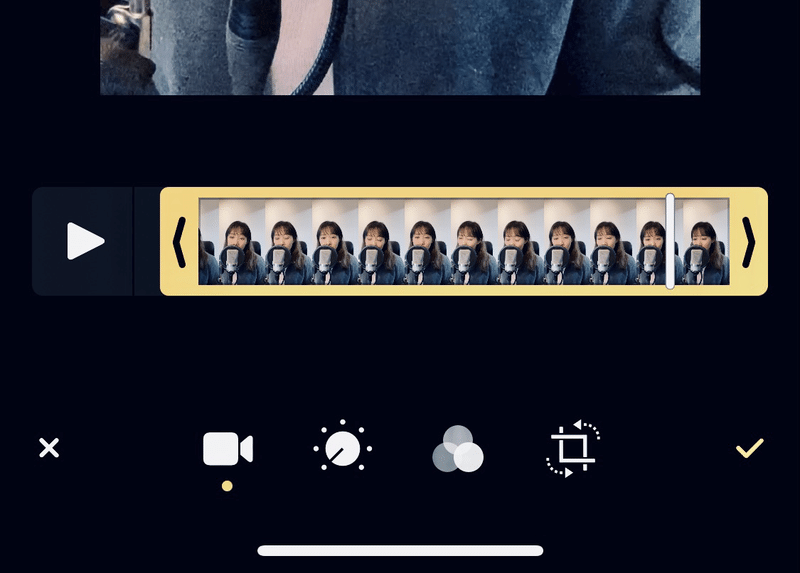
チェックポイント②
ショート動画のタグは入れてる?
ショート動画としてYouTube側に認識されるためにハッシュタグがマストで必要になります。
#Shorts または #shorts
shortsの頭文字が大文字でも小文字でも認識されるようです。
タイトルの後にスペースを入れて #Shorts と全て半角アルファベットで入力してみましょう ^^
例(YouTube タイトル):「〇〇 歌ってみた #Shorts」
チェックポイント③
アスペクト比は9:16になってる⁇
え⁉︎ いきなりなにその暗号みたいなやつ…⁉︎ってなりますよね^^;
私も初めて聴いた時はチンプンカンプンでした。
でもこれ、映像制作、編集する際の基本となるやりとりのひとつで、動画のタテヨコ比率のことを指しています。
一般的なヨコ型動画は 16:9 (ワイド)もしくは4:3(スタンダード)であることがほとんどです。
ライブとかでVJとか大きなスクリーンでバーン!ッと映像や資料を出したい場合、事前に映像の細かい納品形式を聞く際に会場側のスクリーンのアスペクト比を聞いておいて素材を整えておくと、横に伸びた映像とかが流れてリハでテンパったり、ありゃりゃ…ってならず安心できます ^^
(これは自宅での制作だけではなかなか気づけないところかも…!)
そしてタテ型にする場合のアスペクト比は9:16になります。
それっぽくトリミングでタテ型にしてもNGで、
はじかれた気がするので、キッチリ比率を合わせた方が安心です。
※ヨコ型の動画をタテにする場合、動画自体を90°回転したりして体裁を整えた方がうまくいく場合も多いかと思いますのでそちらもお試しください。
アスペクト比をiPhoneの写真アプリの標準機能から変える方法はこちら
オレンジの○の部分を押して変更できます。
※画像、動画の回転は左上の右側で、
左右反転は一番左上のマークでできます。

ちなみに、Androidの方やなんらかの理由でこの方法がダメだった方…朗報です!笑
LINEカメラというLINE系のアプリをダウンロードしていただけたら
アスペクト比の変更ができます!
LINE Camera
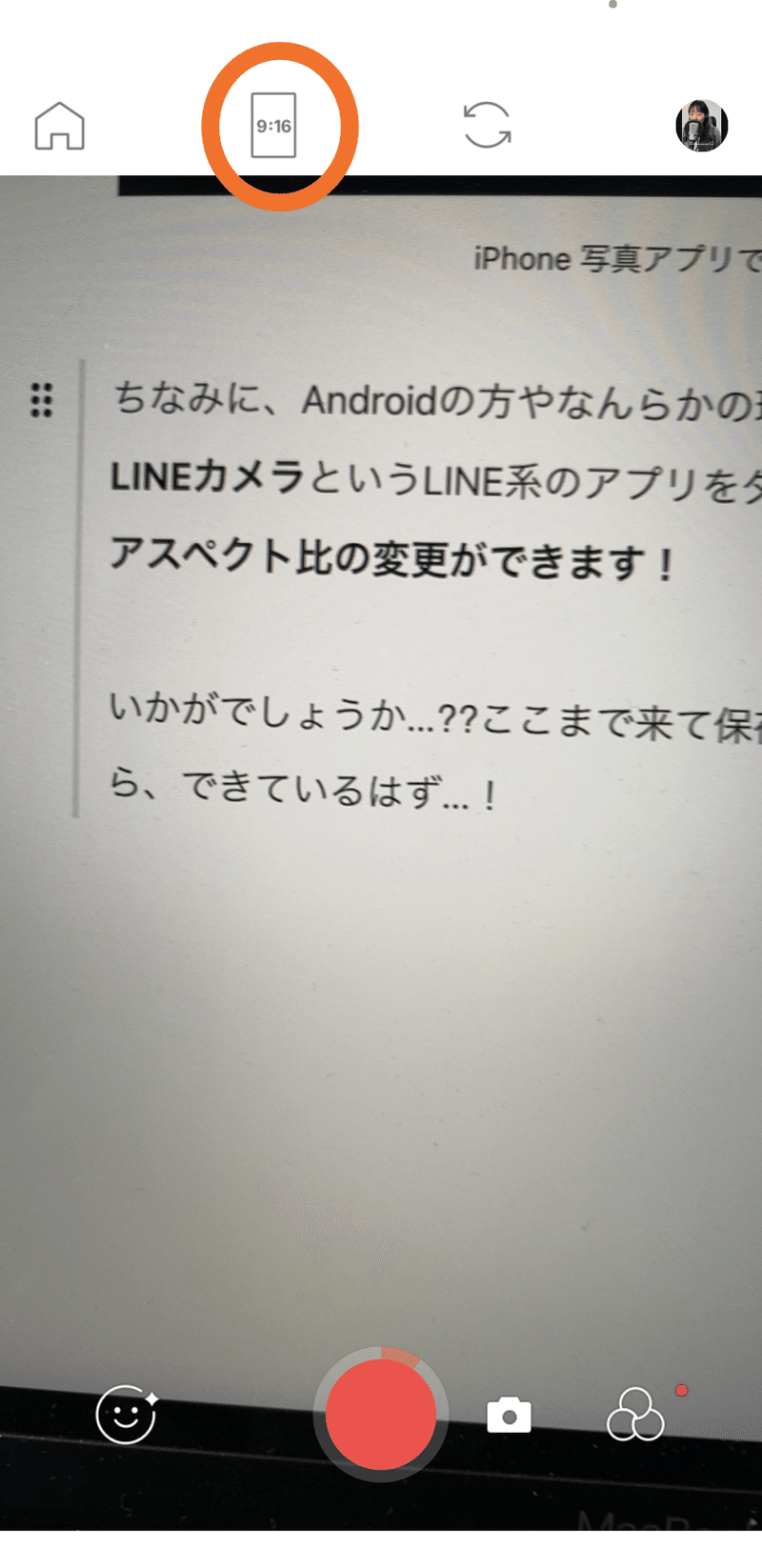
いかがでしょうか…⁇ここまで来て保存できたものを再度アップしてみたら、できているはず…!
無事ショート動画としてアップされているかの確認方法
ちなみに無事にショート動画としてアップされている際のYouTubeトップ画面は、特にご自身でカスタマイズされていなければこのようになります!
=自動的にショート動画はショート動画の欄にまとめられます。
iPhone(スマホ)から見た場合


PC(ブラウザ)から見た場合
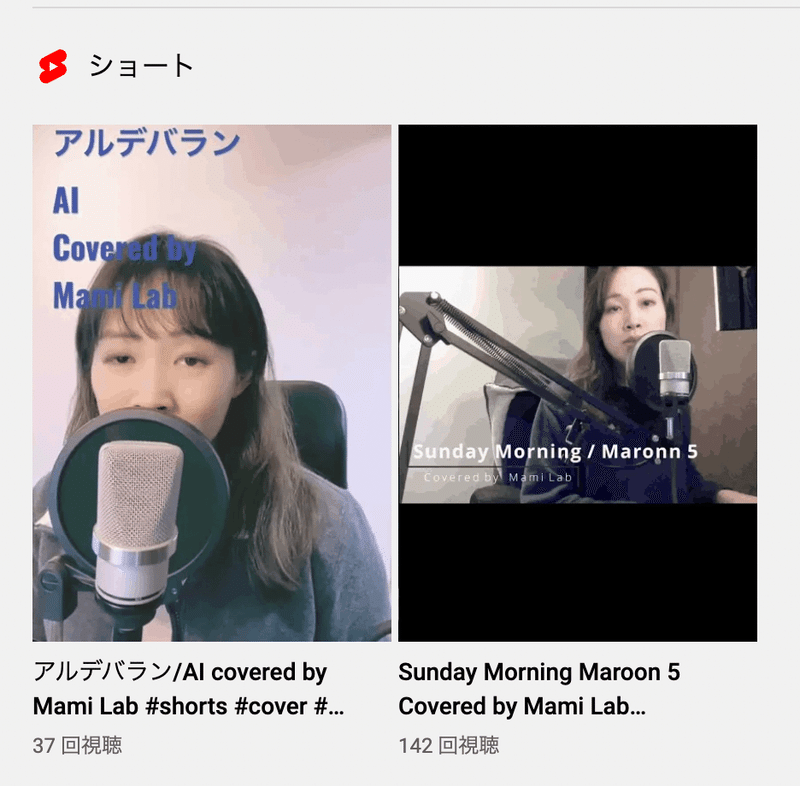
以上、ボリューム満点になってしまいましたが、ショート動画としてしっかりアップされる方法についての記事でした!!
最近、誰でもなんでも始められる時代にはなったけれど、
やっぱり独学でやっていると(私も絶賛、独学勢)
意外と基礎的なことを知らずに通過してしまったりするので
たくさんクリエイター同士で情報交換できるといいですよね。
noteはそれにすごく適していると思います。
動画制作中にいろいろYouTube Shortsのこと、それ以外の音楽的な大発見もあったので、それはまた続編的な感じで更新しようと思います。
できたらこの記事からも飛べるようにしておきます!!
参考になった方、無事、この方法でアップできたよ〜!!!という方等、
ぜひぜひ応援and リアクションいただけたら嬉しいです^^
次回以降も読んで何か「よかった」と思える記事をお届けできるように。と考えてます^^
それではまた!!!
この記事が気に入ったらサポートをしてみませんか?
